컴퓨터 보급이 엄청 많이 되고
IT 강국임에도
여전히 컴맹은 있으시고
좋은 블루투스 이어폰 키보드 마우스 구매해서
어떻게 연결하는지 못하신 분들이 있어서 헐 ~ 했습니다. ㅎㅎ
화면 오른쪽 아래 아이콘들 모여 있죠.. 거기서 파란색 동글뱅이를 클릭하세요.


그러면 아래 처럼 이렇게 메뉴가 나옵니다.
그러면 맨 위에 Bluetooth 장치추가(A)
이 메뉴를 클릭 합니다.

그러면 아래와 같이 메뉴 새창이 나오는데요.
여기서 Bluetooth 또는 기타 장치 추가 버튼을 누르면
가지고 있는 제품의 모델명이 나옵니다.
그러나 사전에 연결할 작업 필요
< But 가지고 있거나 구매하신 제품의 사용설명서를 보시고 블루투스 이어폰 마우스 키보드 등.
전원을 켠 상태에서 페어링 모드로 만든 상태에서 하셔야 합니다. 이건 구매 제품의 사용설명서에 나와 있습니다.
암튼 블루투스 제품은 연결준비 즉 페어링모드로 되면 LED가 깜박깝박 입니다.
여기까지 하셨으면
그냥 아래 화면처럼 모델명이 나오면 그거 클릭 하시면 됩니다.
그럼 연결 버튼이 생기고 연결 ~
띠리릭 끝 입니다.
다음 부터는 블루투스 제품을 켜면 컴퓨터에서 자동으로 인식해서 연결될 겁니다.
빠르게 간단하게
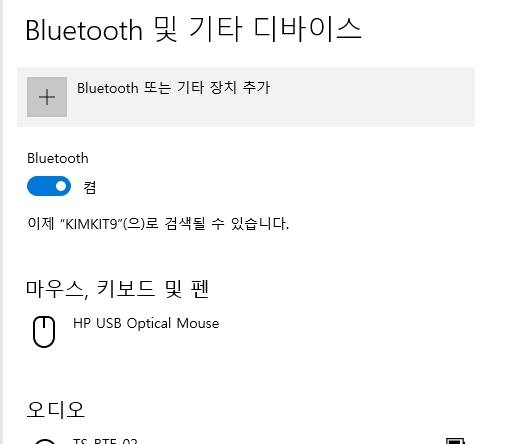

1. 구매한 블루투스 장비를 전원을 켠다.
2. 페어링 모드라고 연결 준비상태를 만들어 준다.
3. 컴퓨터 화면 오른쪽 블루투스 아이콘을 클릭한다.
4. 블루투스 장치 찾기 버튼을 클릭한다.
5. 내가 가진 블루투스 모델명이 나오면 클릭한다.
6. 연결 버튼을 클릭한다.
7. 띠리릭 연결이 되고 작동을 한다.
8. 한번 연결하면 자동으로 인식해서 다음 부터는 다시 연결작업을 할 필요가 없다.
잘 사용하세요. ㅎㅎ
'IT_HW_SW' 카테고리의 다른 글
| 윈도우 영문으로 바꾸기, 윈도우 한글로 만들기, 공부하는 언어로 윈도우 언어를 바꾸세요. Window10 window11 window7 (0) | 2022.06.03 |
|---|---|
| WIFI 안될때 노트북은 3가지 기능을 확인해야 합니다. 무선 인터넷 와이파이 연결 안될때. 이렇게 (0) | 2022.06.02 |
| 내 노트북에 Window 11 설치 할 수 있을까? 윈도우11 사용하고 싶으신가요? (0) | 2022.05.30 |
| 컴퓨터 전기 소모량 데스크탑 PC And 노트북 전기 사용량 얼마나? W wh (0) | 2022.05.16 |
| 노트북 전기 오르거나 찌이익 쯔으윽 소리가 난다면 이렇게 (0) | 2022.05.13 |

